كيفية الموافقة على مشاركين جدد في WhatApp Group على الهاتف المحمول وسطح المكتب والويب
منوعات / / May 10, 2023
يمكنك إنشاء مجموعة WhatsApp مع جهات الاتصال الخاصة بك ومشاركة الرسائل والوسائط والمستندات مع مجموعة كبيرة. بامكانك ايضا إنشاء استطلاعات الرأي ومشاركتها في مجموعة WhatsApp الخاصة بك عندما تتخذ قرارًا أو تلعب لعبة ممتعة.

ميزة أخرى جديدة ، خاصة لمشرفي المجموعة ، هي القدرة على الموافقة على مشاركين جدد قبل إضافتهم إلى مجموعة WhatsApp الخاصة بك. في هذا المنشور ، سنوضح كيفية الموافقة على مشاركين جدد في WhatsApp Group على الهاتف المحمول وسطح المكتب والويب.
كيف تكون هذه الميزة مفيدة
إذا كنت قد أنشأت مجموعة WhatsApp ، فيمكنك الآن اختيار كمسؤول ، أي جهات الاتصال يمكن أن تصبح عضوًا في المجموعة. يمكنك تحديد من يمكنك إضافة ore إزالته كلما قمت بمشاركة الرابط للانضمام إلى مجموعة WhatsApp الخاصة بك مع جهات اتصال أخرى أو في ملف مجتمع WhatsApp. هذا يمنع الوصول غير المرغوب فيه إلى الدردشات الجماعية الخاصة بك. هذه الميزة جزء من إعدادات WhatsApp Group.
الموافقة على المشاركين الجدد في WhatsApp Group on Mobile
أعلن WhatsApp عن هذه الميزة للموافقة على مشاركين جدد في مجموعة WhatsApp الخاصة بك لأجهزة iPhone (الإصدار 23.6.74 أو أعلى) و Android (الإصدار أو أعلى). نقترح تثبيت الإصدارات المعنية اعتمادًا على جهاز Android أو iPhone.
قم بتحديث WhatsApp على iPhone
قم بتحديث WhatsApp على Android
بعد تحديث التطبيق ، إليك كيفية تمكين الميزة واستخدامها. تظل الخطوات كما هي لكل من مستخدمي Android و iPhone.
الخطوة 1: افتح تطبيق WhatsApp على جهاز iPhone أو Android.

الخطوة 2: اضغط على المجموعة التي تديرها كمسؤول.
الخطوه 3: اضغط على اسم المجموعة في الأعلى.

الخطوة الرابعة: قم بالتمرير لأسفل وحدد إعدادات المجموعة.

الخطوة الخامسة: اضغط على الموافقة على مشاركين جدد.

الخطوة السادسة: حدد تشغيل لتمكين الميزة.

بعد تمكين هذه الميزة ، إليك كيفية الموافقة على مشاركين جدد أو رفضهم عندما يحاول شخص ما الانضمام باستخدام رابط المجموعة.
الخطوة 1: افتح تطبيق WhatsApp والمجموعة التي قمت بتمكين الميزة لها.
الخطوة 2: اضغط على مراجعة في الأعلى.

الخطوه 3: اضغط على أيقونة الموافقة أو الرفض ، حسب اختيارك.

يمكنك أيضًا تعطيل الميزة على جهاز Android أو iPhone باستخدام نفس الخطوات.
الموافقة على المشاركين الجدد في WhatsApp Group on Desktop App
تم طرح هذه الميزة لمستخدمي WhatsApp على نظامي التشغيل Mac و Windows. تحتاج فقط إلى تثبيت أحدث إصدار من التطبيق على جهاز الكمبيوتر الخاص بك لبدء استخدام هذه الميزة. ومع ذلك ، لاحظ أن هذه الميزة غير متاحة عند كتابة هذا المنشور. سنقوم بإضافة وتحديث خطوات تطبيق WhatsApp Desktop Windows بمجرد توفرها.
قم بتحديث WhatsApp على Mac
قم بتحديث WhatsApp على Windows
بعد تثبيت الإصدار المحدث ، إليك كيفية استخدامه على جهاز Mac.
الخطوة 1: اضغط على اختصار لوحة المفاتيح Command + Spacebar لفتح Spotlight Search ، اكتب WhatsApp ، واضغط على رجوع.

الخطوة 2: حدد المجموعة التي تديرها كمسؤول.
الخطوه 3: انقر فوق اسم المجموعة في الأعلى.
الخطوه 3: قم بالتمرير لأسفل وانقر فوق إعدادات المجموعة.

الخطوة الرابعة: انقر فوق الموافقة على مشاركين جدد.

الخطوة الخامسة: حدد تشغيل.

الخطوة السادسة: انقر فوق تأكيد.
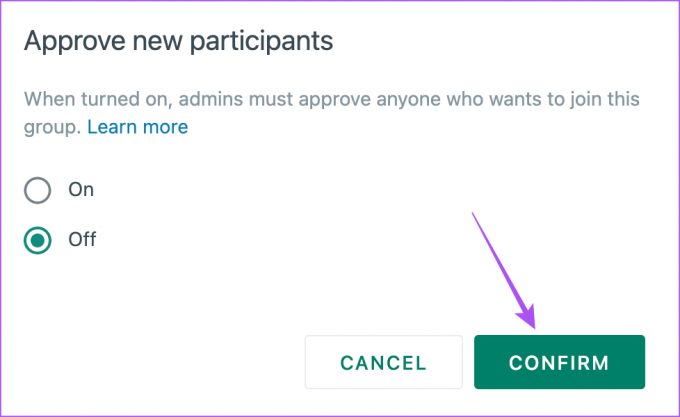
بعد تمكين الميزة ، يمكنك الموافقة على مشاركين جدد في مجموعة WhatsApp الخاصة بك عن طريق تلقي إشعار.
يمكنك أيضًا تعطيل الميزة في تطبيق سطح المكتب باستخدام نفس الخطوات.
الموافقة على المشاركين الجدد في مجموعات WhatsApp على الويب
أخيرًا ، إذا كنت تستخدم WhatsApp Web على جهاز الكمبيوتر الخاص بك ، فإليك كيفية تمكين هذه الميزة للموافقة على مشاركين جدد في مجموعاتك.
الخطوة 1: على جهاز الكمبيوتر الخاص بك ، انتقل إلى WhatsApp Web.
قم بزيارة WhatsApp Web
الخطوة 2: قم بتسجيل الدخول إلى حساب WhatsApp الخاص بك.
الخطوة 2: حدد المجموعة التي تديرها كمسؤول.
الخطوه 3: قم بالتمرير لأسفل القائمة اليمنى وانقر فوق إعدادات المجموعة.

الخطوة الرابعة: انقر فوق الموافقة على مشاركين جدد.

الخطوة الخامسة: حدد تشغيل.

الخطوة السادسة: انقر فوق تأكيد.

بعد تمكين الميزة ، يمكنك الموافقة على مشاركين جدد في مجموعة WhatsApp الخاصة بك عن طريق تلقي إشعار.
باستخدام نفس الخطوات ، يمكنك أيضًا تعطيل الميزة في WhatsApp Web.
يمكنك أيضًا قراءة منشورنا إذا كان لديك لا يقوم الهاتف بمسح رمز الاستجابة السريعة QR الخاص بواتساب ويب.
غير مسموح للجميع
بالنسبة لتلك المحادثات الوثيقة مع الأصدقاء والعائلة أو المجموعات المهمة مع زملاء العمل ، تتيح لك هذه الميزة مزيدًا من التحكم كمسؤول عن مجموعة WhatsApp الخاصة بك. ولكن ماذا لو انضممت إلى مجموعة WhatsApp عن طريق الخطأ وأردت تركها دون السماح لأي شخص بالملاحظة؟ لتخطي إخطار أي شخص بنواياك ، يمنحك WhatsApp خيار ترك مجموعة دون علم أحد. إنه متستر ، لكنه قد يكون استراحة تشتد الحاجة إليها.
تم التحديث الأخير في 17 أبريل 2023
قد تحتوي المقالة أعلاه على روابط تابعة تساعد في دعم Guiding Tech. ومع ذلك ، فإنه لا يؤثر على نزاهة التحرير لدينا. يظل المحتوى غير متحيز وأصيل.
كتب بواسطة
باوروش تشودري
إزالة الغموض عن عالم التكنولوجيا بأبسط طريقة وحل المشكلات اليومية المتعلقة بالهواتف الذكية وأجهزة الكمبيوتر المحمولة وأجهزة التلفزيون ومنصات بث المحتوى.



